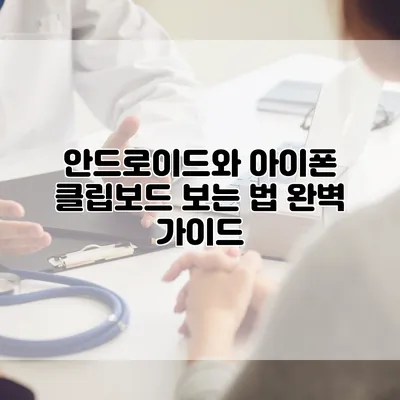모바일 기기를 사용하면서 복사한 내용을 확인하는 방법, 즉 클립보드를 관리하는 건 정말 중요해요. 하지만 많은 사용자가 자신이 복사한 내용을 어떻게 보는지 잘 모르고 있죠. 이번 포스트에서는 안드로이드와 아이폰에서 클립보드를 보는 법에 대해 자세히 알아보겠습니다.
✅ 아이폰의 클립보드 기능, 최신 업데이트로 더 똑똑해진 방법을 알아보세요.
클립보드란 무엇인가요?
클립보드는 사용자가 복사한 데이터를 임시로 저장하는 공간이에요. 쉽게 말해, 내용을 복사했을 때 이 데이터가 잠시 저장되는 곳이라고 볼 수 있어요. 이는 텍스트, 이미지 등 다양한 형태의 데이터를 포함할 수 있죠.
클립보드의 주요 기능
- 데이터 저장: 복사한 내용을 잠깐 보관해요.
- 내용 붙여넣기: 필요한 곳에서 언제든지 붙여넣을 수 있어요.
- 데이터 관리: 여러 가지 내용을 관리하고 삭제할 수 있어요.
✅ 구글 앱 검색 기록을 손쉽게 삭제하는 방법을 알아보세요.
안드로이드에서 클립보드 확인하는 법
안드로이드에서는 시스템 소프트웨어와 기기 제조사에 따라 클립보드 확인 방법이 조금씩 다를 수 있지만, 일반적으로 다음과 같은 방법을 통해 클립보드를 확인할 수 있어요.
기본적인 방법
- 텍스트 복사: 먼저, 텍스트를 복사해요.
- 입력창 열기: 이메일이나 메시지 앱의 텍스트 입력창을 열어요.
- 붙여넣기 버튼 확인: 입력창을 길게 누르면 붙여넣기 옵션이 나타나요. 이 버튼이 바로 클립보드에 있는 내용을 붙여넣는 방법이에요.
클립보드 히스토리 확인
일부 안드로이드 기기에서는 클립보드 히스토리를 확인할 수 있는 기능이 있어요.
- 키보드 사용: 구글 키보드(Gboard)를 사용한다면, 입력창에서 클립보드 아이콘을 찾아요.
- 클립보드 메뉴: 클립보드 메뉴를 열면 최근 복사된 내용들이 보이죠.
- 오래된 클립보드 내용 확인: 이 메뉴에서 이전에 복사한 내용도 확인할 수 있어요.
| 안드로이드 클립보드 관리 방법 |
|---|
| 텍스트를 복사하고 붙여넣기 |
| Gboard의 클립보드 기능 활용 |
| 서드파티 앱 사용 고려하기 |
예시
예를 들어, 구글 문서에서 중요한 문장을 복사했다면, Gboard의 클립보드 기능을 활용하여 조금 전에 복사한 내용을 쉽게 붙여넣을 수 있어요.
✅ 아이폰의 클립보드 데이터를 쉽게 관리해 보세요.
아이폰에서 클립보드 확인하는 법
아이폰은 클립보드 기능이 더 간단해요. 애플이 디자인한 시스템은 기본적으로 직관적이라 사용하기 편해요.
기본적인 확인 방법
- 텍스트 복사: 텍스트를 복사해요 (길게 누르고 복사 선택).
- 입력창 열기: 메시지 앱이나 노트 앱에서 텍스트 입력창을 열어요.
- 붙여넣기: 입력창을 길게 눌러서 붙여넣기를 선택하면 돼요.
클립보드 히스토리
안타깝게도 아이폰에서는 기본적으로 클립보드 히스토리 기능이 제공되지 않아요. 하지만 서드파티 앱을 이용해 기능을 확장할 수 있어요.
서드파티 앱 추천
- Clipboard Manager: 클립보드 내용을 쉽게 관리할 수 있어요.
- Paste: 복사한 모든 내용을 한 곳에서 확인 및 관리 가능해요.
| 아이폰 클립보드 기능 |
|---|
| 텍스트 복사 및 붙여넣기 |
| 클립보드 히스토리 기능 없음 |
| 서드파티 앱 추천 가능 |
✅ 병원 데이터 관리의 중요한 전략을 지금 바로 알아보세요.
클립보드 관리의 중요성
클립보드를 관리하는 건 단순한 작업이지만, 우리는 종종 잊고 넘어가는 경우가 많아요. 다음은 클립보드를 잘 관리해야 하는 이유들입니다:
- 시간 절약: 자주 사용하는 문구를 쉽게 복사하고 붙여넣을 수 있어 생산성이 높아져요.
- 앨범 정리: 자주 사용하는 이미지를 클립보드에 저장하여 관리해요.
- 데이터 보호: 중요한 데이터를 복사하고 나서 지우는 습관을 통해 개인 정보를 보호해요.
정리해볼까요?
클립보드는 모바일 기기에서 중요한 기능을 수행해요. 안드로이드와 아이폰에서 클립보드 내용을 확인하고 관리하는 방법을 이해하는 것이 중요하죠. 이제 복사한 내용을 보다 쉽게 관리하고 확인할 수 있게 되었어요. 일상적인 작업에서도 클립보드를 효과적으로 활용해보세요.
결론
클립보드의 사용법은 간단하며, 이해하고 활용하게 되면 많은 도움이 돼요. 이번 포스팅을 통해 클립보드를 보는 법을 잘 이해하셨으면 좋겠어요. 실생활에서 클립보드를 적극적으로 활용해보는 건 어떨까요? 필요한 정보를 조금 더 쉽고 효율적으로 관리해보세요!
자주 묻는 질문 Q&A
Q1: 클립보드란 무엇인가요?
A1: 클립보드는 사용자가 복사한 데이터를 임시로 저장하는 공간으로, 텍스트, 이미지 등 다양한 형태의 데이터를 포함할 수 있습니다.
Q2: 안드로이드에서 클립보드를 확인하는 방법은 무엇인가요?
A2: 안드로이드에서는 텍스트를 복사한 후 입력창을 열고 길게 눌러 붙여넣기 옵션을 통해 클립보드를 확인할 수 있습니다.
Q3: 아이폰에서 클립보드를 확인하는 방법은 어떻게 되나요?
A3: 아이폰에서는 텍스트를 복사한 후 입력창을 열고 길게 눌러 붙여넣기를 선택하여 클립보드를 확인할 수 있지만, 기본적으로 클립보드 히스토리 기능은 제공되지 않습니다.